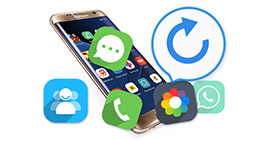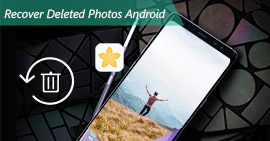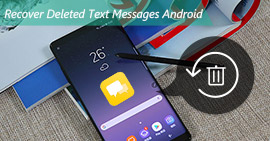Kuinka noutaa poistettujen / menetettyjen puheluhistoria Android-puhelimista
Poistan vahingossa kaikki puhelulokit Motorola G3 -laitteesta, joten en löydä merkittäviä puhelinnumeroita, koska en lisää niitä yhteystietoihin. Onko mitään tapaa palauttaa nämä poistetut puhelulokit Androidista?

Meillä ei ehkä ole tapana tallentaa tärkeitä puhelinnumeroita yhteystietoina. Esimerkiksi, saat puheluita, kun etsit työtä. Ne jotkut merkittävät puhelinhaastattelujen puhelulokit voivat kadota tai poistaa, ja siitä tulee odottamattomia haittoja. Mitä teet, kun menetät puheluhistorian? Onko mitään ratkaisua poistettujen tai kadonneiden puheluhistorioiden palauttamiseksi Android-laitteelta? Kyllä, esittelemme sinulle FoneLab Androidille, hyvämaineinen Android-tietojen palautustyökalu, joka auttaa sinua palauttaa puhelulokit Androidista.
Android Data Recovery on yleinen puhelulokin hakutyökalu Android-puhelimista. Tämän loistavan ohjelmiston avulla voit helposti palauttaa poistetut Android-puhelulokit, yhteystiedot, tekstiviestit, valokuvat, videot, audiot, WhatsApp-viestit ja niin edelleen.
Soitolokien noutamisen vaiheet Android-puhelimista
1Lataa ja asenna
Lataa Android Data Recovery tietokoneellesi. Siinä on Windows- ja Mac-versio, ja sinun on kiinnitettävä huomiota oikean version saamiseen.
Kun olet ladannut tämän ohjelmiston, asenna ja suorita se tietokoneellesi. Seuraavassa esimerkissä osoitamme sinulle, kuinka palautettujen tai menetettyjen puheluhistorioiden palauttaminen Windows-tietokoneen Android-puhelimista.

2Yhdistä Android-puhelimesi tietokoneeseen tai Maciin
Kytke Android-puhelimesi PC- tai Mac-tietokoneeseen USB-kaapelin avulla. Odota sekuntia, ja ohjelmisto tunnistaa laitteen automaattisesti.

3Salli USB-virheenkorjaustila Android-puhelimessa
Sinun pitäisi palauttaa Android-tiedot ota käyttöön USB-virheenkorjaustila puhelimellasi. Napsauta "OK", kun USB-virheenkorjauksesta tulee ponnahdusviesti.

Huomautuksia
Android 4.2 tai uudempi versio: välilehti "Asetukset"> "Tietoja puhelimesta"> "Rakennusnumero", kunnes näet ponnahdusikkunan "Olet kehittäjätilassa". Palaa "Asetukset"> "Kehittäjävaihtoehdot"> "USB-virheenkorjaus".
Android 2.3 tai vanhempi: "Asetukset"> "Sovellukset"> "Kehitys"> "USB-virheenkorjaus".

4Valitse palautettavat puhelulokit
Onnistuneen yhteyden muodostamisen jälkeen annat käyttöliittymän, jonka avulla voit valita palautettavan tiedostotyypin. Valitse "Puhelulokit" ja sitten "Seuraava". Siitä lähtien ohjelmisto juurruttaa Android-laitteen automaattisesti.

5Skannaa ja palauta Android-puhelulokit
Täysin varusteltu Android Data Recovery tarkistaa Android-puhelulokit automaattisesti juurtumisprosessin jälkeen. Odota sekuntia, ja skannaustulos näkyy ohjelmiston pääikkunassa. Löydät poistetut puhelulokit punaisella ja jo olemassa olevat mustalla. Valitse haettavat kohdepuhelulokit ja napsauta "Palauta".
Se on loppua koko palautumisprosessille. Puhelulokien palautuksen lisäksi tämän ohjelmiston avulla voit palauttaa poistetut kontaktit Androidista.
Voit oppia vaiheet alla olevasta videosta:
Mitä mieltä olet tästä viestistä?
Erinomainen
Arvostelu: 4.6 / 5 (perustuu 112-luokituksiin)